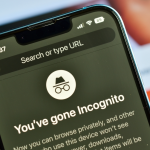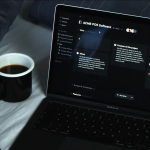Τα Windows 11 έφεραν πολλές αλλαγές στη διεπαφή χρήστη, με τη νέα γραμμή εργασιών να είναι μία από τις πιο αξιοσημείωτες. Ωστόσο, αν είστε συνηθισμένοι στη διάταξη της γραμμής εργασιών των Windows 10, μπορείτε να κάνετε κάποιες τροποποιήσεις ώστε να την επαναφέρετε όσο το δυνατόν πιο κοντά στην παλιά εμφάνιση και λειτουργικότητα.
1. Μετακινήστε τα εικονίδια στα αριστερά
Στα Windows 11, τα εικονίδια της γραμμής εργασιών είναι κεντραρισμένα. Αν προτιμάτε τη διάταξη των Windows 10, όπου τα εικονίδια βρίσκονται στα αριστερά, ακολουθήστε τα εξής βήματα:
- Κάντε δεξί κλικ στη γραμμή εργασιών και επιλέξτε Ρυθμίσεις γραμμής εργασιών.
- Μεταβείτε στην επιλογή Συμπεριφορά γραμμής εργασιών.
- Στην ενότητα Στοίχιση γραμμής εργασιών, επιλέξτε Αριστερά.
Τα εικονίδια θα επανέλθουν στην αριστερή πλευρά της οθόνης, όπως στα Windows 10.
2. Ενεργοποιήστε τις ετικέτες στα κουμπιά της γραμμής εργασιών
Στα Windows 11, τα ανοιχτά παράθυρα δεν εμφανίζουν ετικέτες, αλλά μπορείτε να προσθέσετε αυτή τη λειτουργία μέσω ρυθμίσεων μητρώου (Registry).
Προσοχή: Η αλλαγή του μητρώου μπορεί να επηρεάσει το σύστημά σας, οπότε ακολουθήστε προσεκτικά τα παρακάτω βήματα:
- Πατήστε Win + R και πληκτρολογήστε
regedit. - Μεταβείτε στη διαδρομή:
HKEY_CURRENT_USER\Software\Microsoft\Windows\CurrentVersion\Explorer\Advanced - Δημιουργήστε μια νέα τιμή DWORD (32-bit) με το όνομα
TaskbarSiκαι δώστε της τιμή0. - Κάντε επανεκκίνηση του υπολογιστή σας.
3. Χρήση εργαλείων τρίτων
Αν θέλετε περισσότερες επιλογές παραμετροποίησης, μπορείτε να χρησιμοποιήσετε εργαλεία όπως το StartAllBack ή το ExplorerPatcher. Αυτά τα εργαλεία σας επιτρέπουν να επαναφέρετε πλήρως την εμφάνιση και τη λειτουργία της γραμμής εργασιών των Windows 10 στα Windows 11.
Με αυτές τις ρυθμίσεις, μπορείτε να απολαύσετε την εμφάνιση που σας ταιριάζει, συνδυάζοντας τα νέα χαρακτηριστικά των Windows 11 με την εξοικείωση της γραμμής εργασιών των Windows 10!